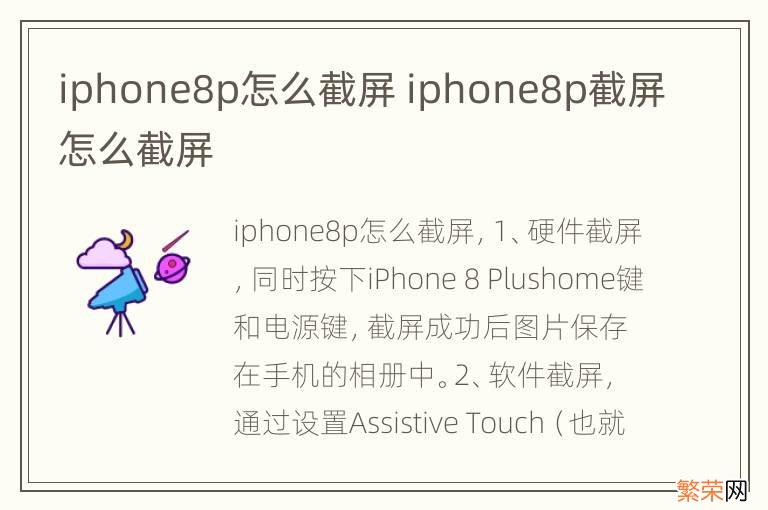
文章插图
iphone8p截屏方法如下:
1、硬件截屏 , 同时按下iPhone 8 Plus“home键”和“电源键” , 截屏成功后图片保存在手机的相册中 。
2、软件截屏 , 通过设置“Assistive Touch”(也就是通常说的小白点)功能来实现截屏 , 步骤如下:手机桌面找到“设置”图标 , 点击进入 。在“设置”界面 , 下拉找到“通用”项 。进入“通用”界面 , 找到“辅助功能”选项 。进入“辅助功能”界面 , 下拉找到“AssisTiveTouch”选项 。点击进入“AssisTiveTouch” , 然后打开 , 打开“AssisTiveTouch”后点击进入“自定顶层菜单” 。进入“自定顶层菜单”界面 , 点击任意图标 。点击任意图标后 , 进入选择功能界面 , 下拉找到“屏幕快照”功能 , 勾选 , 然后点击右上角“完成” 。回到桌面 , 点击桌面“ AssisTiveTouch”(小白点)图标 , 点击“屏幕快照”就可以截屏了 。
【iphone8p怎么截屏 iphone8p截屏怎么截屏】
- 朋友圈怎么对单人开放 朋友圈可以仅对单个好友开放吗
- 小爱同学音响语音唤醒功能怎么设置 小爱同学怎么开启语音唤醒功能
- iphone8plus打电话对方听不到声音怎么办 iphone8plus打电话对方听不到
- 怎么取消黑名单的手机号 vivo怎么取消黑名单的手机号
- iphone8plus触屏失灵 iphone8plus屏幕触控失灵
- 怎么连接局域网电脑 电脑如何连接局域网电脑
- iphone8plus充电慢怎么回事 iphone8plus充电慢
- 葡萄柚怎么吃不苦
- 喝枸杞黄芪水上火怎么回事
- 苹果x拍照暗怎么调节 苹果手机拍照暗怎么调
